What is Brisk Boost?
Brisk Boost turns any online resource into an engaging, AI-powered chat experience.
Teachers can create activities that spark curiosity, deepen understanding, and give students a safe space to learn with AI.
Whether it’s a class discussion, writing reflection, or exit ticket, Boost helps students think critically, collaborate, and grow — all inside the tools teachers already use.
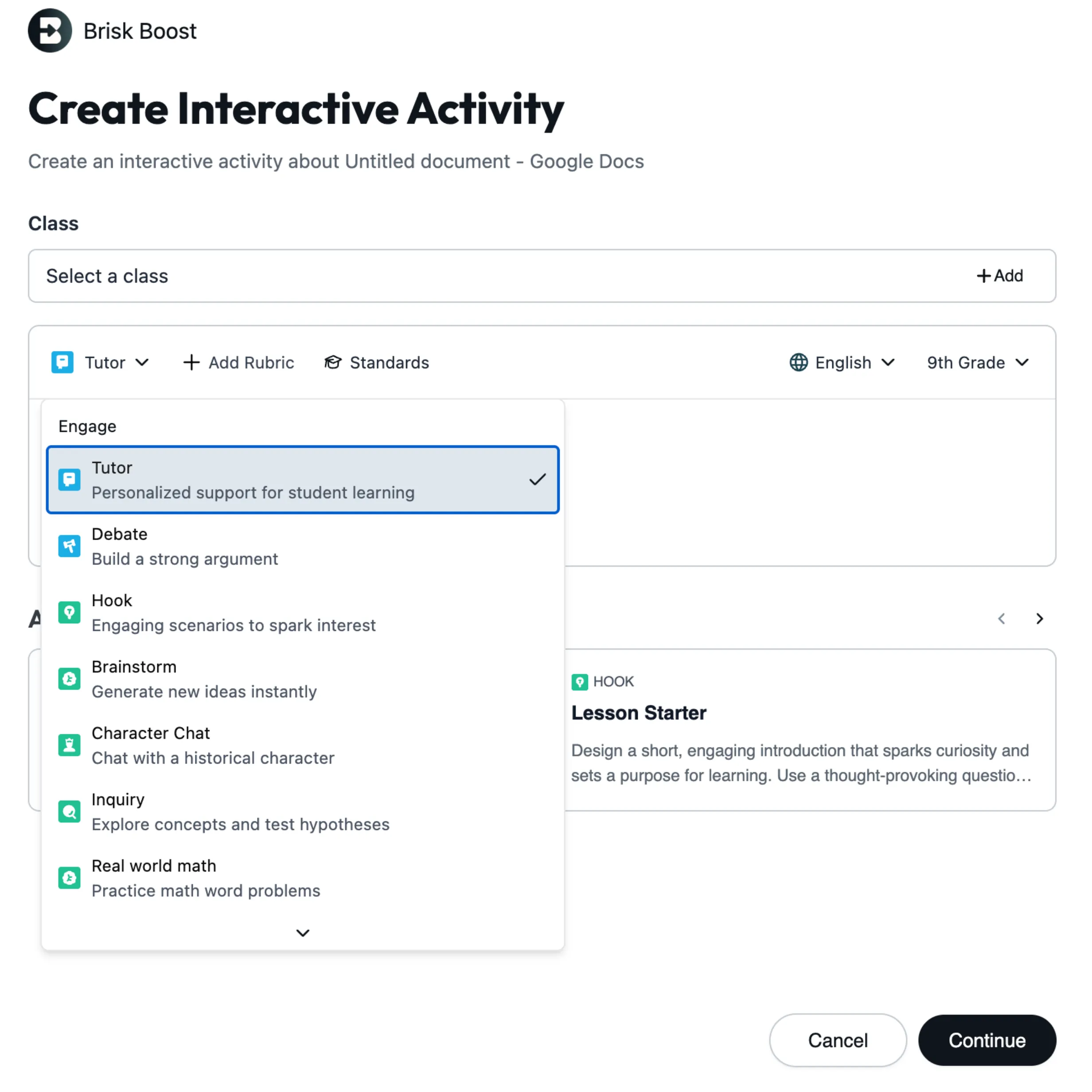
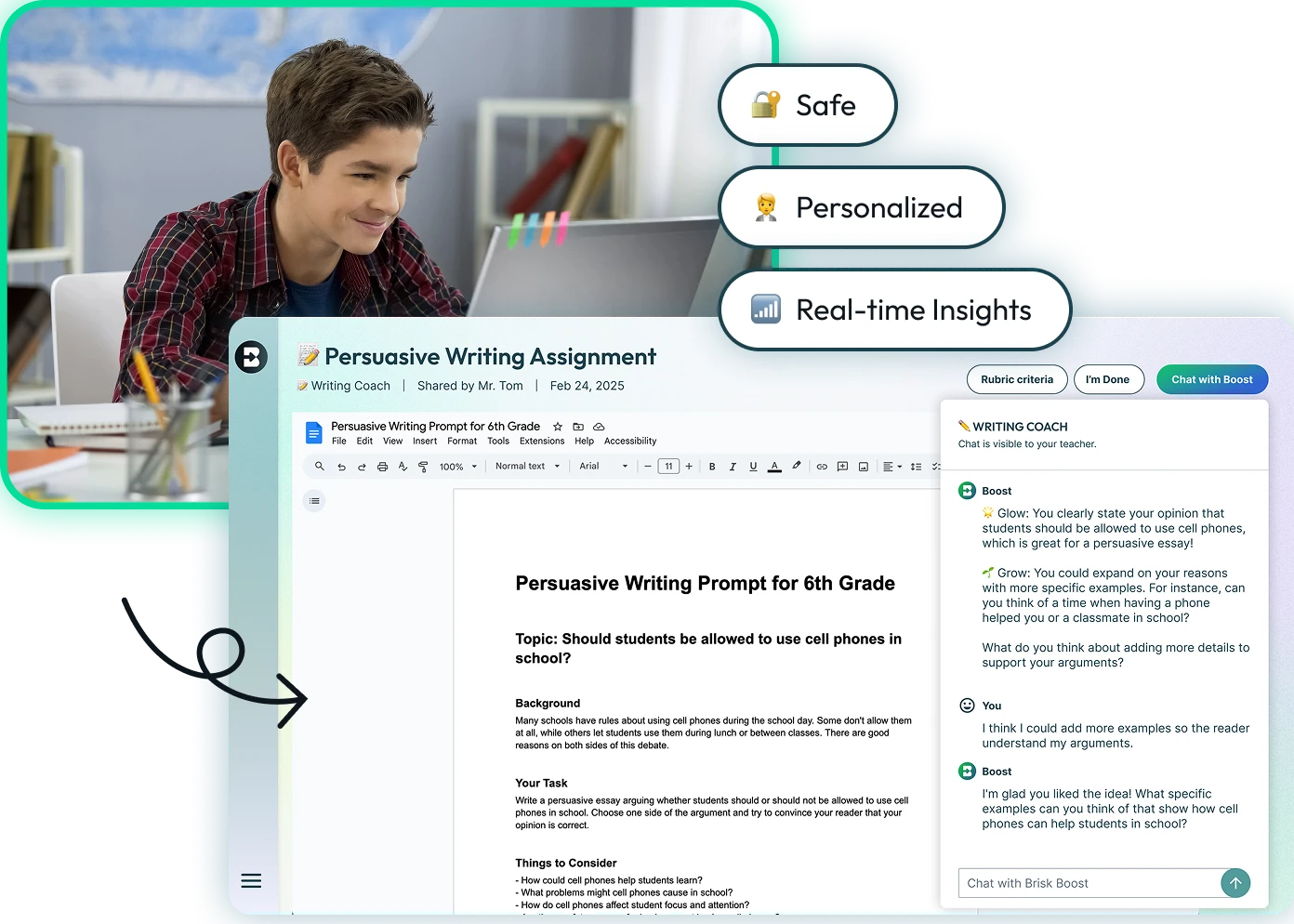
Why Brisk Boost?
Brisk Boost personalizes learning while giving teachers clarity and control.
For students: Guided, interactive learning experiences that build confidence and digital literacy.
For teachers: Transparent objectives, customizable guardrails, and structured scaffolds that keep learning on track. Teachers have access to Boost Learning Insights to see who’s engaged, who’s stuck, and how learning is progressing.
For schools: SOC 2-, FERPA- and COPPA-compliant technology that scales responsibly across classrooms.
Steps to create a Boost activity
Take any resource, activity, article, video, image, or lesson and create an engaging AI powered learning experience for your students — in seconds.
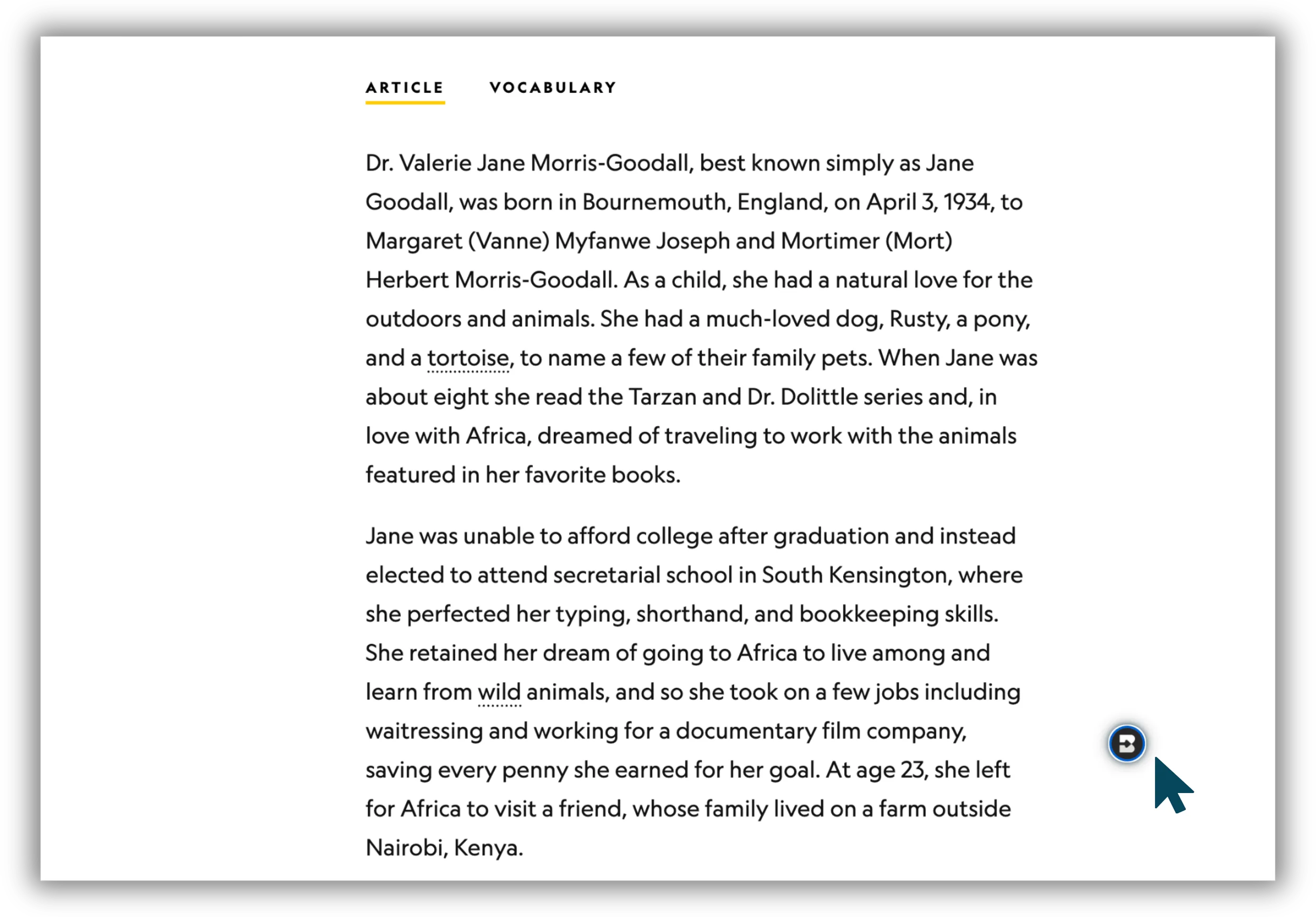
Start with a resource
Choose any content you already use with students — a web article, video, Doc, YouTube Video and more. Brisk works right where you teach.
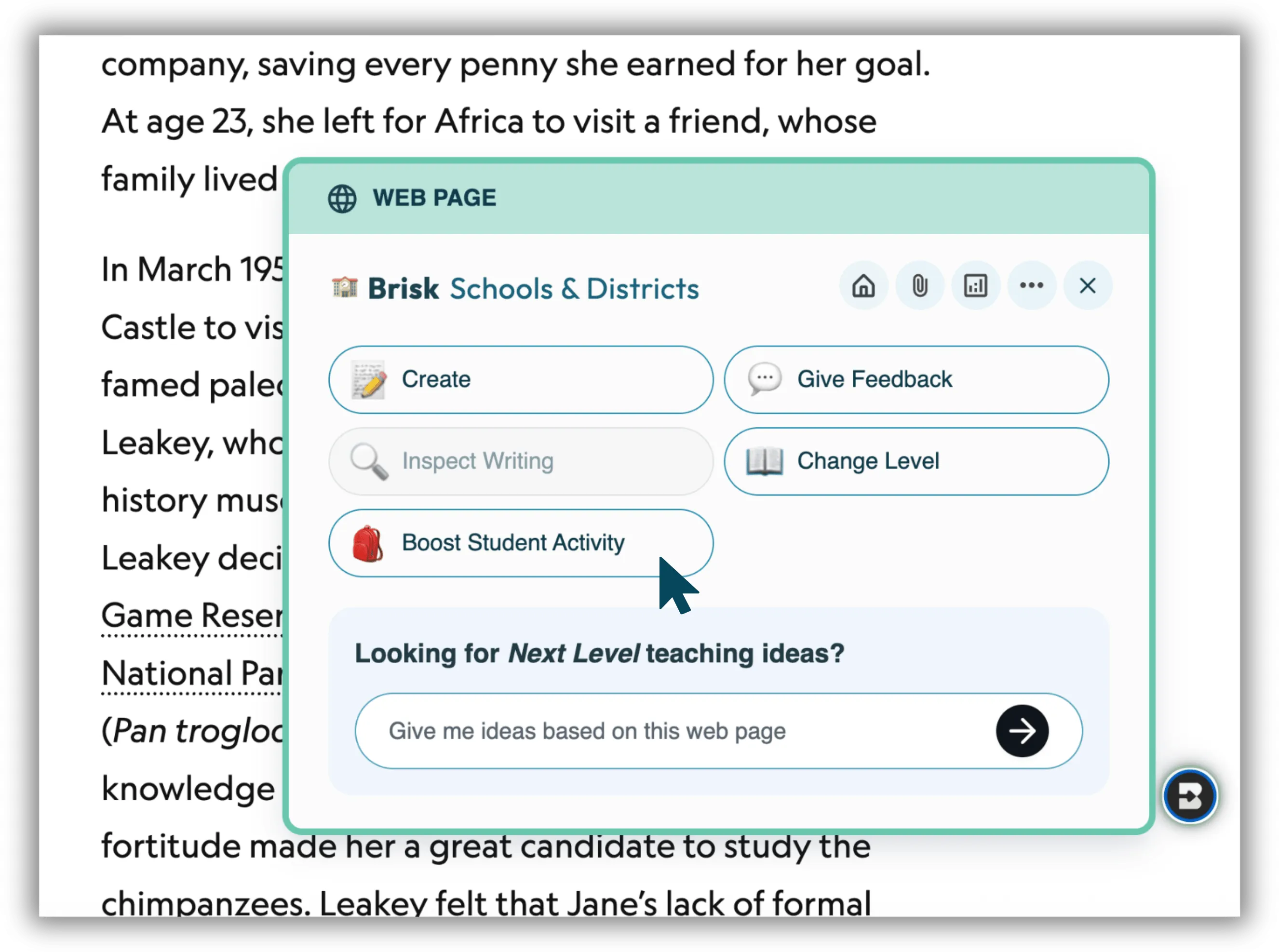
Open the Brisk Extension
Open Brisk and select Boost Student Activity.
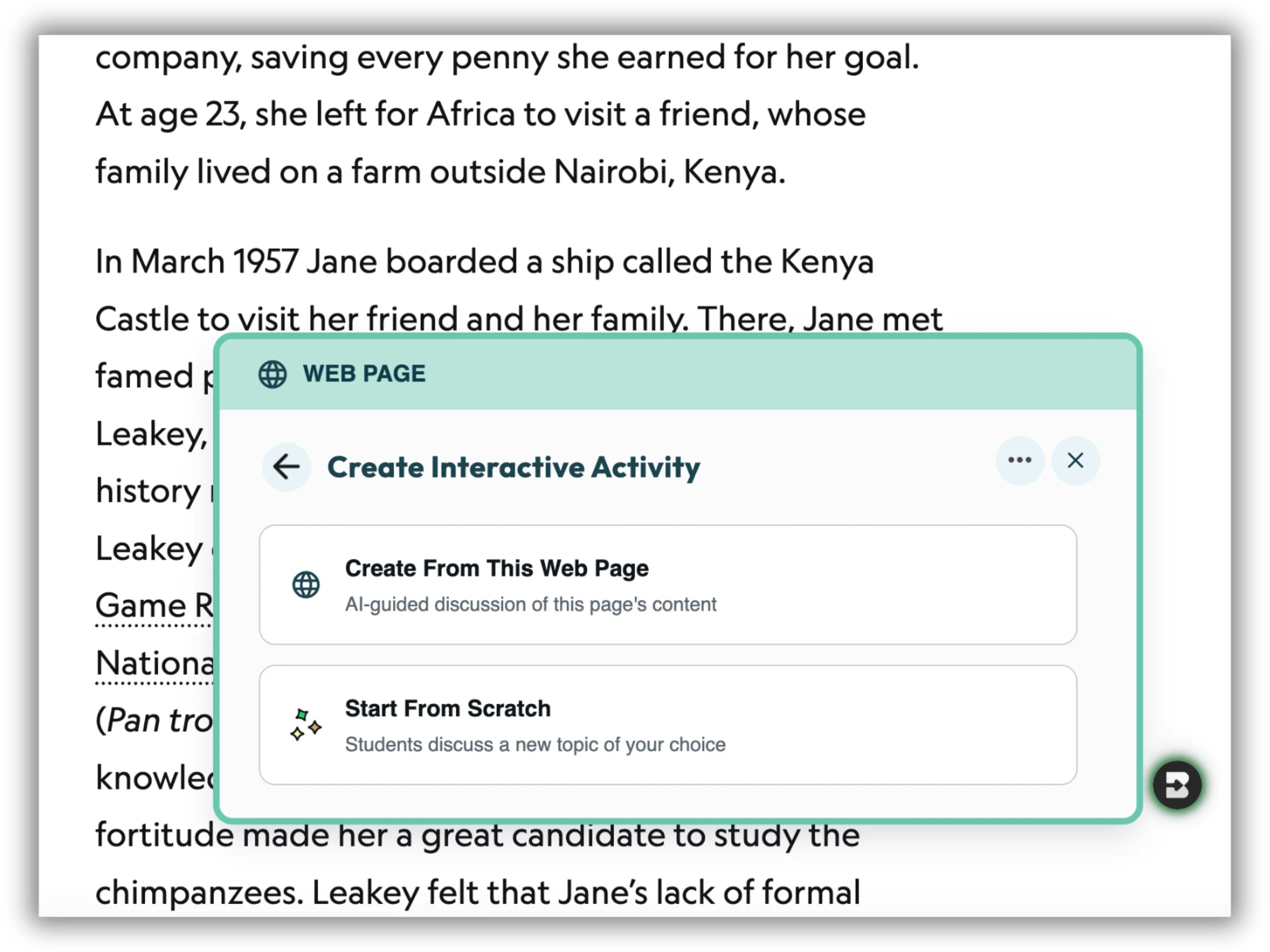
Select how you want to create
Select to Create From Your Resource or Start From Scratch.
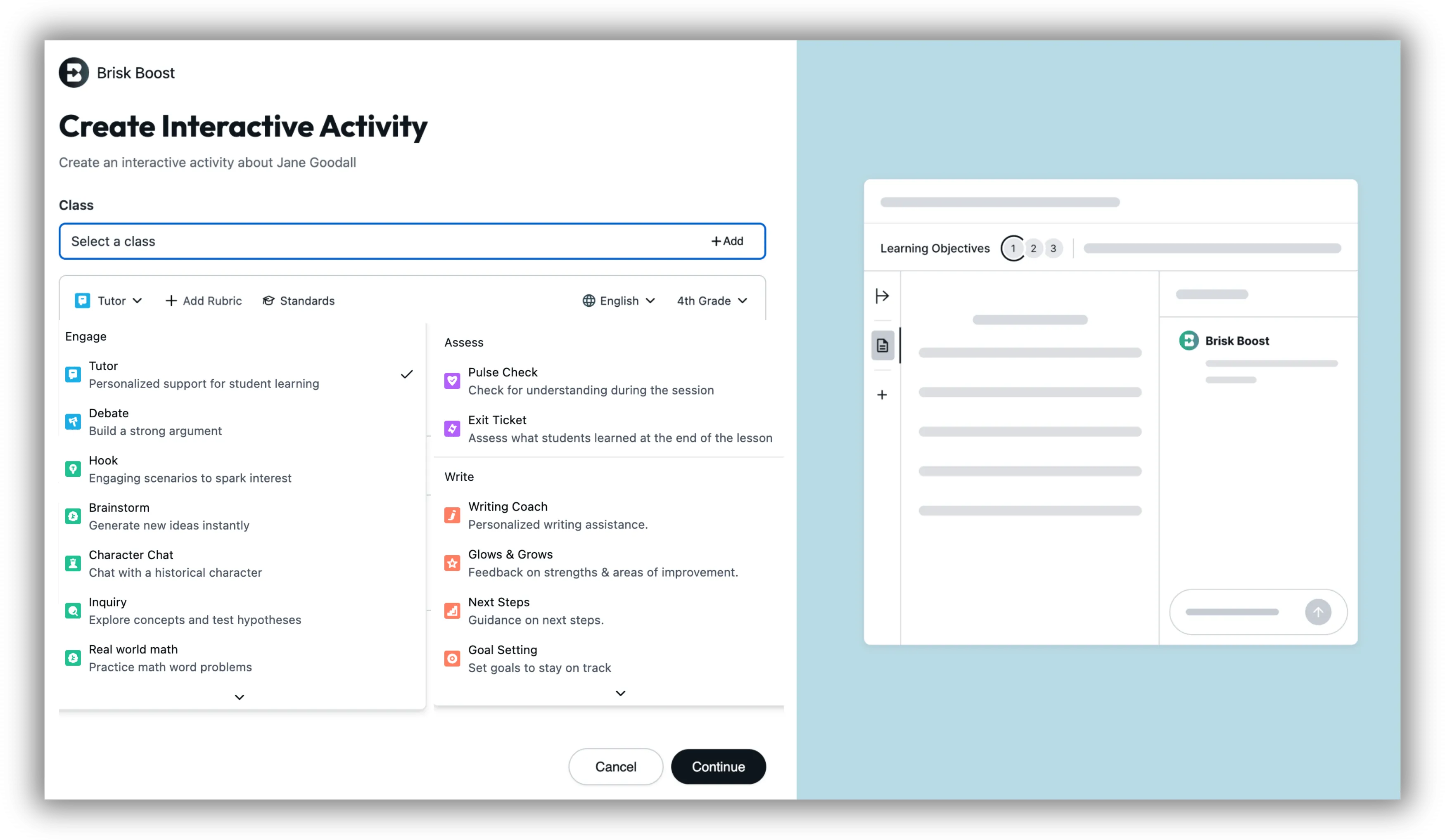
Choose how students will engage
Select an activity type — like Tutor, Real World Math Problems, Character Chat, Writing Coach, or Debate — depending on whether you want students to explore, reflect, or deepen understanding. You can adjust grade level, language, add a rubric and standards.
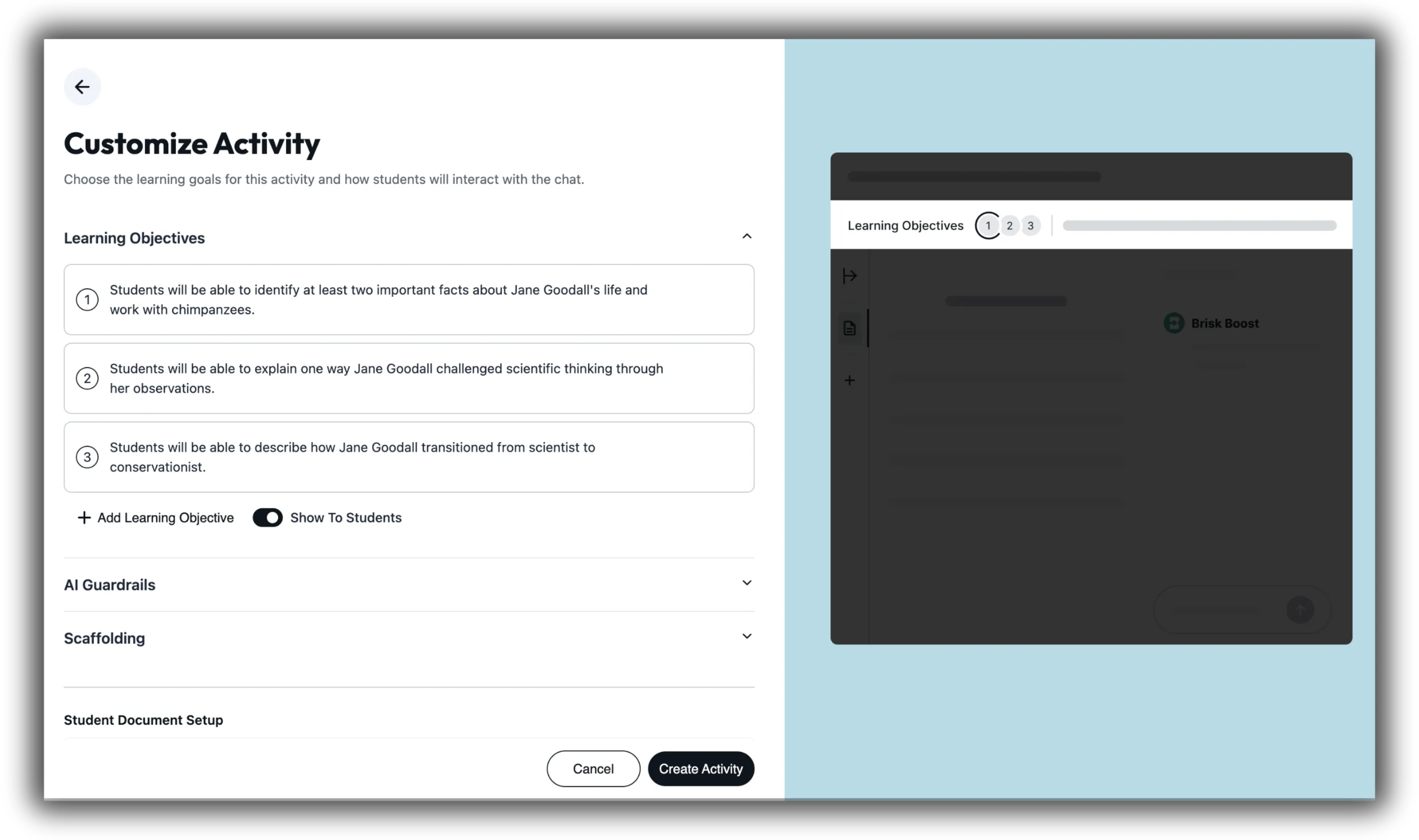
Customize learning objectives
Add or adjust learning objectives, AI Guardrails, and Scaffolding so the activity meets your class’s needs and grade-level standards.
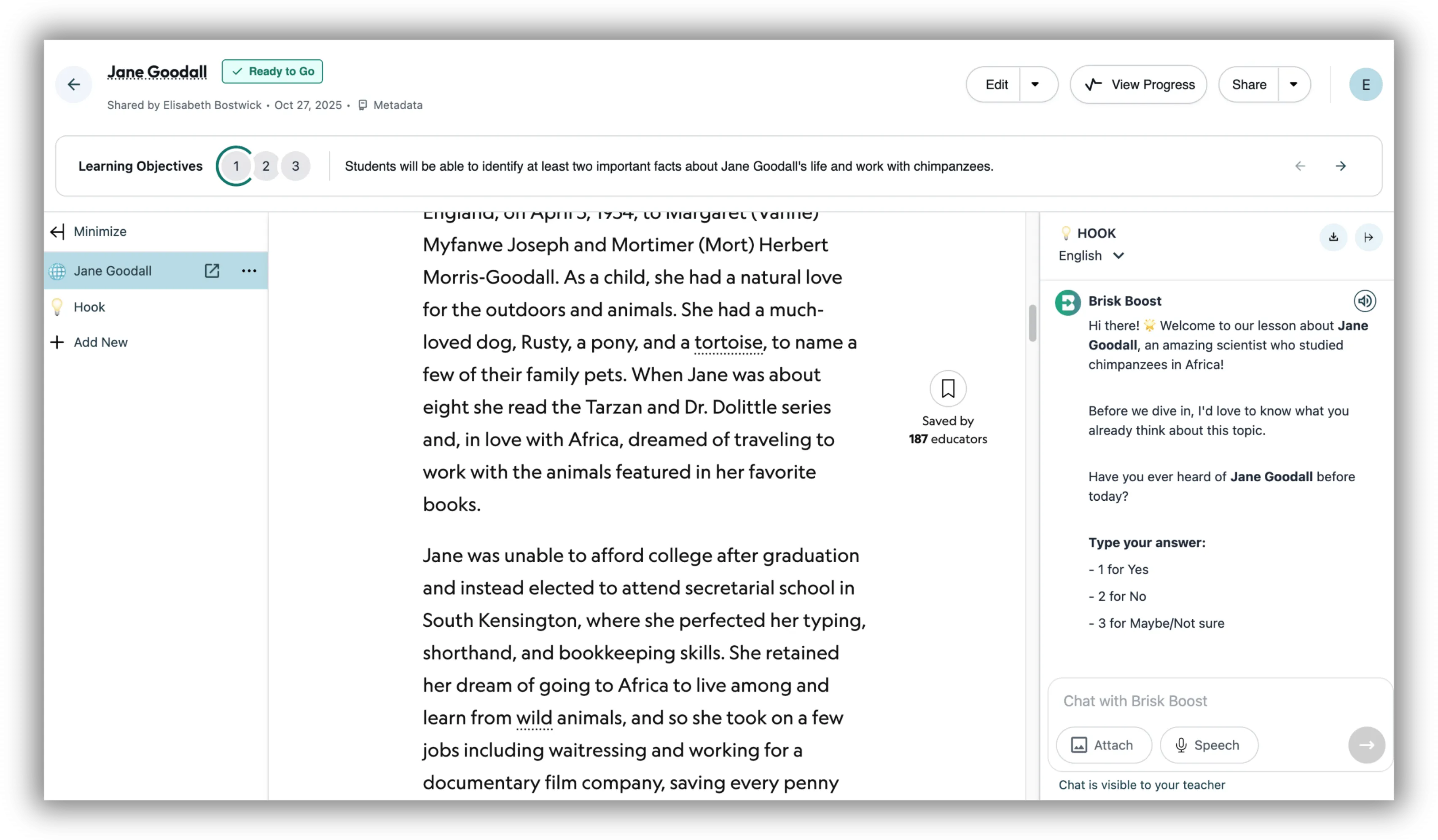
Preview the experience
Review how students will interact with the chat — edit prompts, add guidance, or refine your setup before sharing.
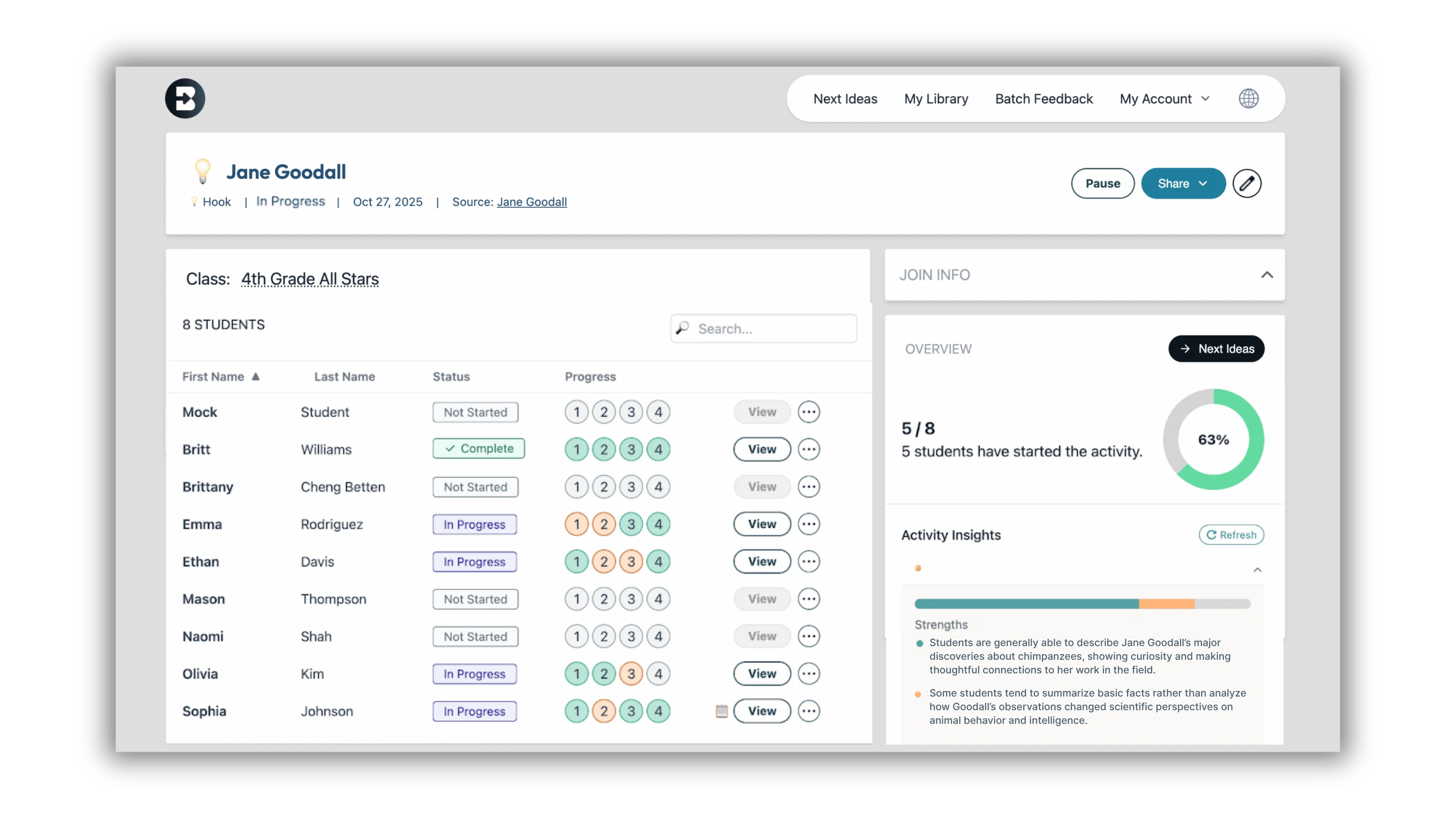
Share & monitor
Share the activity via link, code, or QR code, and track engagement in real time. See progress and learning insights on student strengths and areas for growth at a glance.
The Boost student experience
Students access the activity through a link, code, or QR code
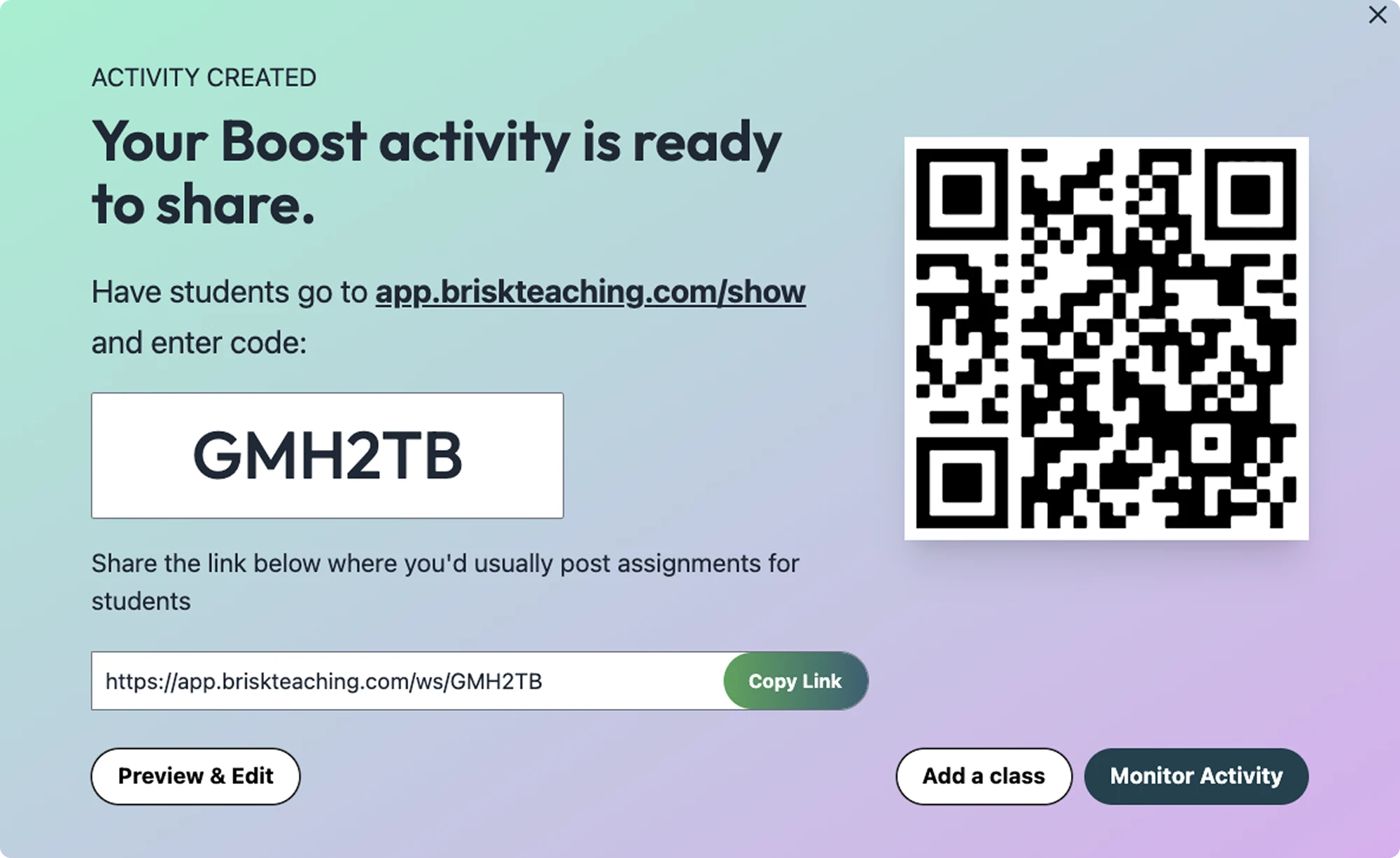
Students log in using their name or Google account — you pick!
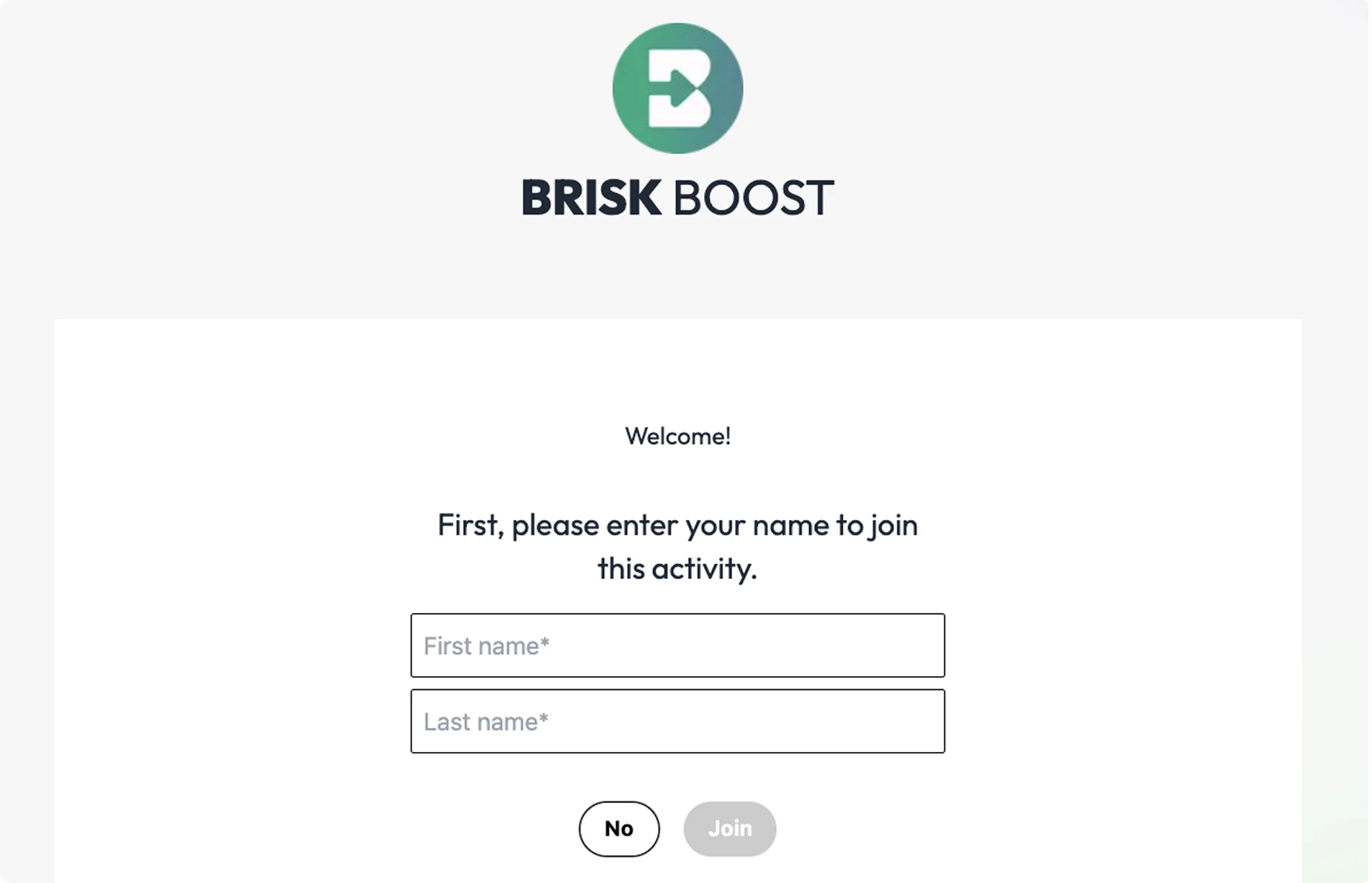
Students engage in their personalized, safe, AI-powered learning experience.
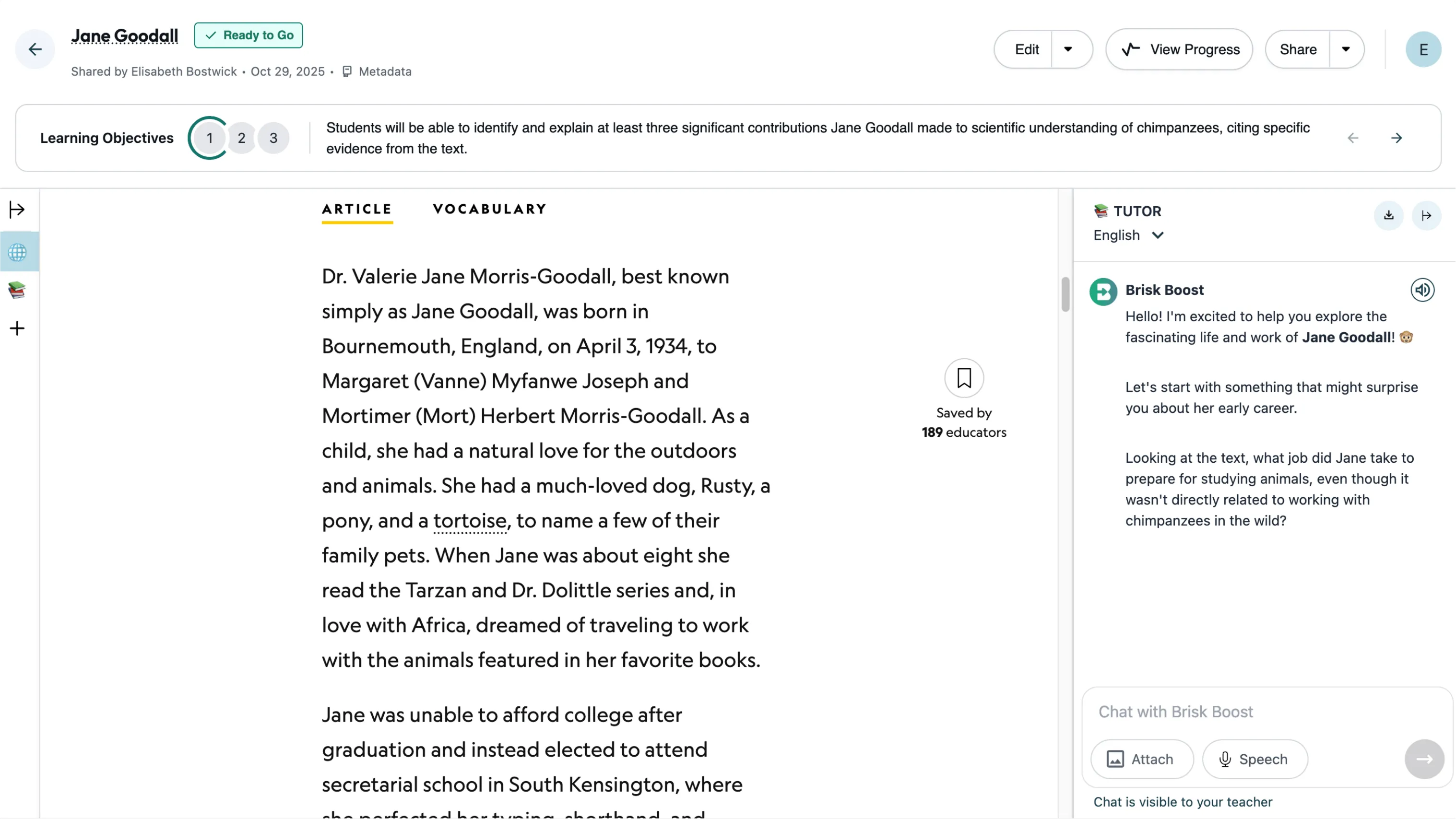
Brisk Boost is safe and secure
Brisk is EdTech Trusted Apps Certified and committed to student privacy. AI is powerful, but it should also be safe.
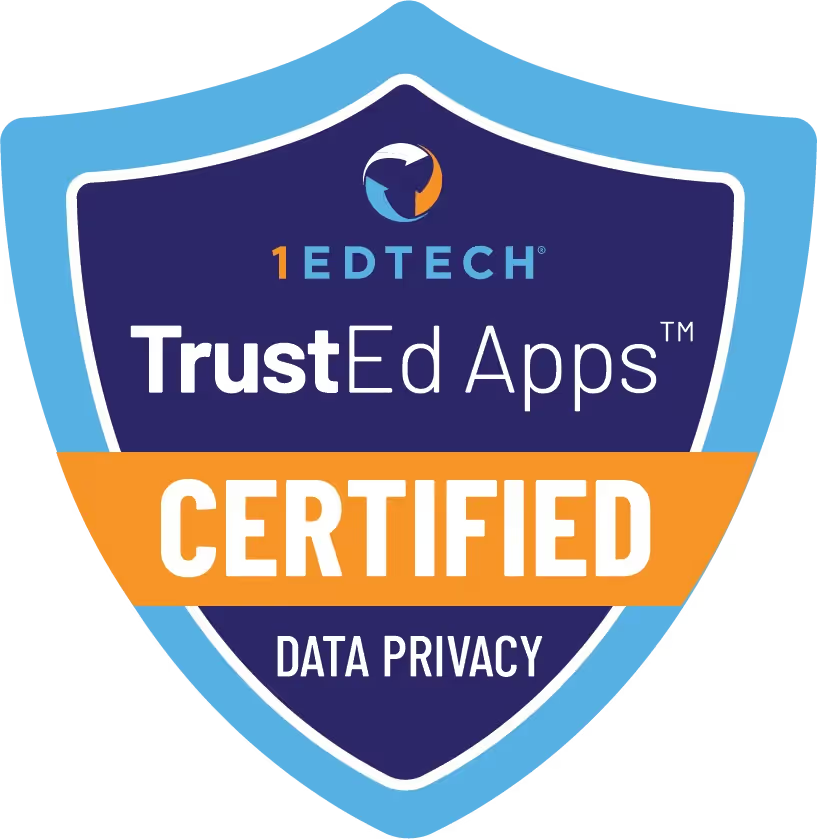
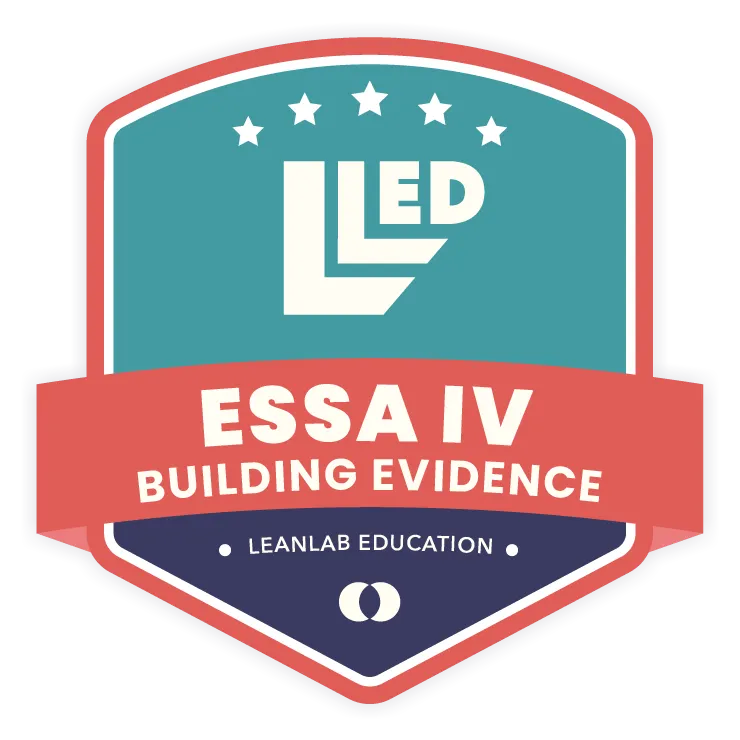
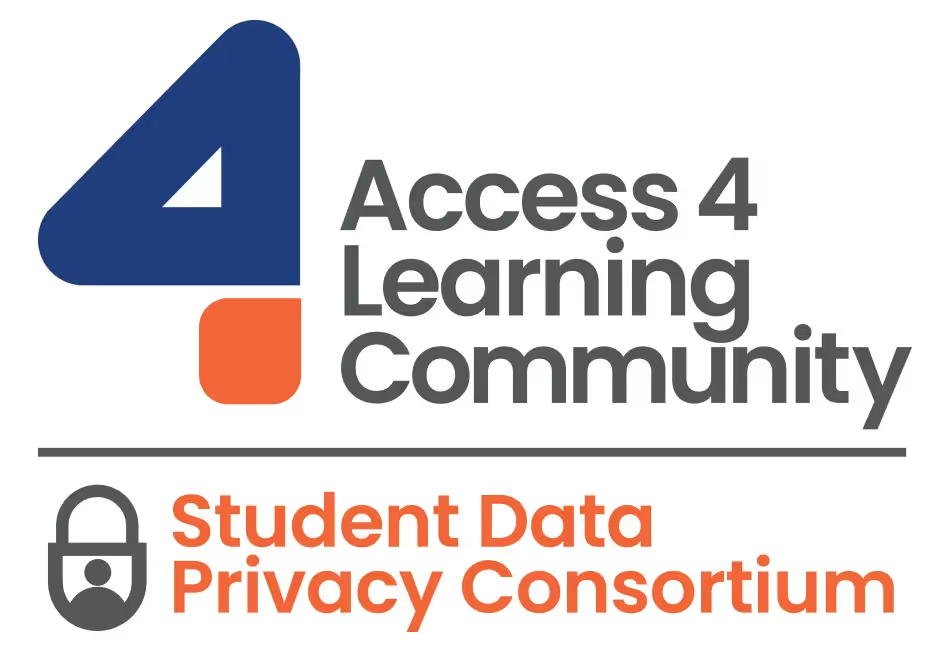


Engage your students with these AI-powered activities
Make any resource interactive
Use activities like Debate, Tutor, and Character Chat to get students talking, thinking, and reflecting.

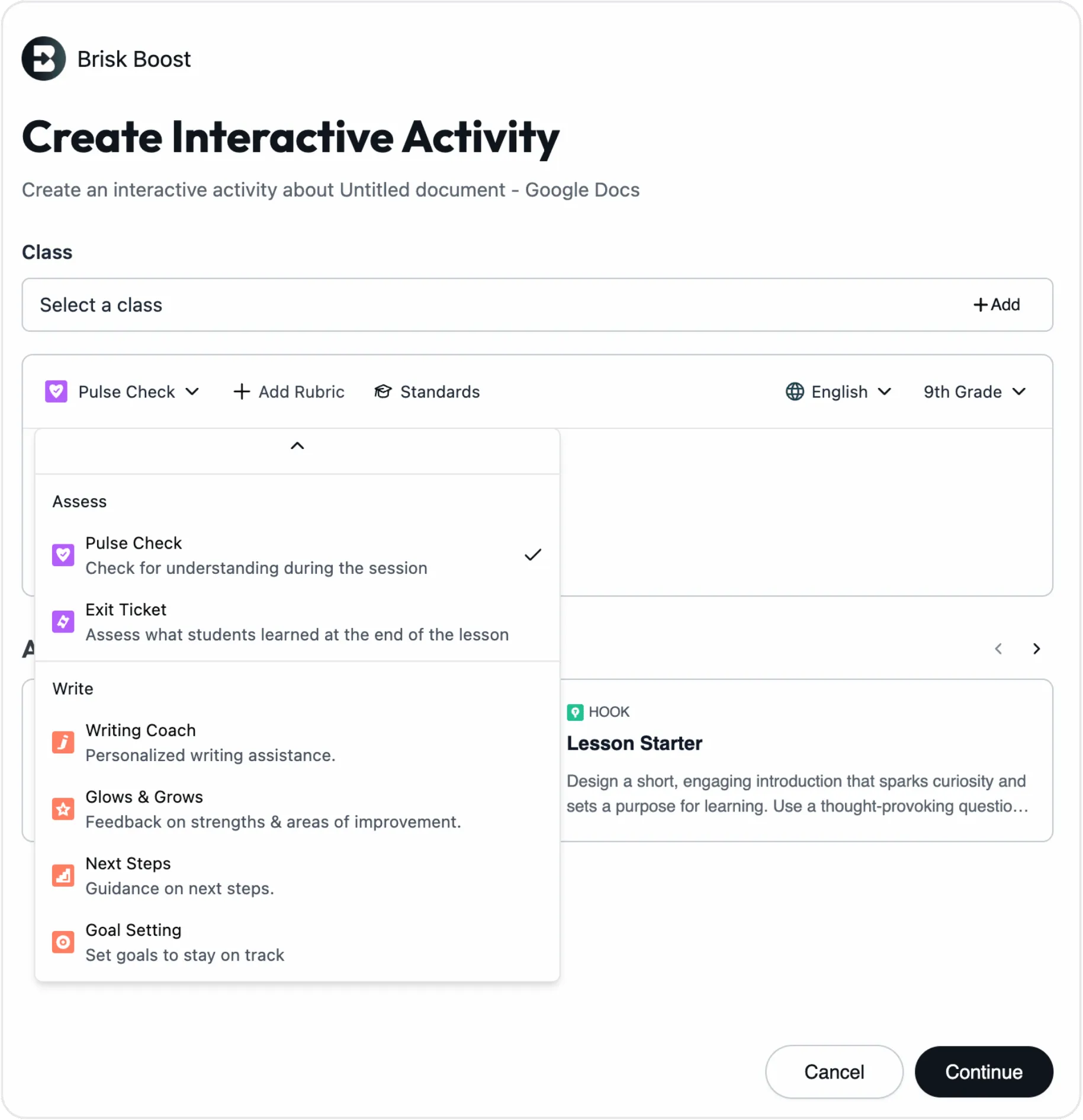
Check understanding instantly
Run quick Pulse Checks or Exit Tickets to see what students know and where to go next.
Personalize writing support
Coach student writers with Writing Coach, Glows & Grows, and Next Steps Feedback — tools that prompt reflection and revision, not replacement.

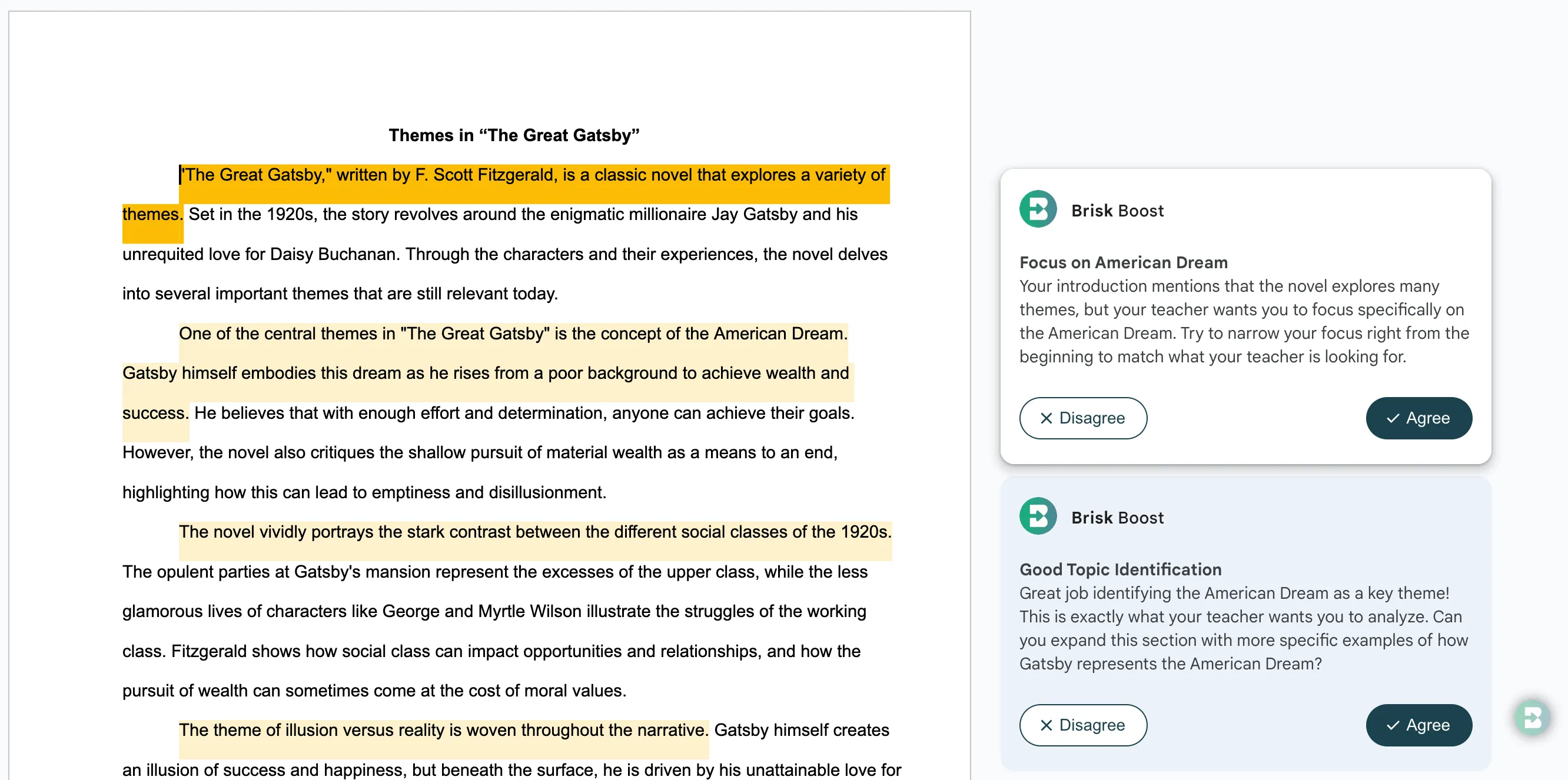
Student feedback with the Boost Chrome Extension
The Boost Chrome extension lets students review their essays and get instant, detailed feedback directly in their Google Docs — all within the class period. It's a powerful way for them to improve their writing in real time.
The Brisk Boost Chrome Extension for Students is an add-on within Brisk’s School & District plan. Book a demo, or contact your CSM if your school or district is already a partner.
Resources for teachers

Brisk Boost Family Letter
Optional: Let families know how Brisk Boost supports student learning.
Why teachers and students love Boost
In the Sun Prairie Area School District, we are dedicated to integrating AI in a responsible and ethical manner to enhance, not replace, human learning experiences. Brisk Teaching has been a crucial partner in this work and incredibly impactful for our teachers. The Brisk Teaching extension empowers our educators, simplifies their workflow, and allows them to provide the kind of personalized, real-time feedback that is critical to our mission. BriskBoost, which is central to our 8th-grade rollout, is a game-changer. It gives our teachers the ability to instantly turn any resource into an engaging activity, all while promoting AI literacy and ensuring student safety.
I absolutely love this tool! [...] This is a game changer to help with almost anything you want to create or differentiate.
Brisk is just amazing, we been using this for high functioning Autism students and are very thankful for the tools.
I cannot emphasize how powerful of a tool this is for both students and learners. It makes providing real actionable feedback to writers less time consuming and has dramatically increased students academic and technical writing skills in my classroom.
I’ve been using Brisk this week to create a lesson plan on poetry writing, create multiple rubrics, grade 100 essays and 100 speeches [...] It’s the best tool I’ve ever used as an English teacher.
AI is going to change education, and I want to be on the forefront of that… this means arming my teachers with tools to be more effective in the classroom.
I think this is the easiest thing for my teachers who aren’t tech savvy to get into.
We love it! It is giving our teachers time back to work with our students! It is also giving admin time back to work with our teachers to help support our kids!
5 stars! Even as a Math teacher, I've found this extension incredibly helpful. Easy to create lesson plans, resources, Google Form quizzes, exemplars, and so much more. The free features alone are more powerful than most paid tools out there.
Brisk is a fantastic time saving tool for educators! The ability to differentiate materials and resources is a game changer.
This is wonderful! My students are working on solving systems of equations. I am always hunting the internet for images and spending way too much time on it. I just created a FABULOUS slide deck with images along with a review in a matter of ten minutes. As a math teacher, I struggle with creating things like this because it is incredibly time consuming to use equation editor. This has saved me HOURS of time!
Impressive tool. Finally someone listened to teacher and built tools to save them time.
Oh….my….gosh! I love Brisk! After finishing the certification, I ran to the teacher’s lounge during lunch and showed the teachers all the cool things I could do! I even pulled up a YouTube Math video I created and used Brisk to write a quiz about the video! AWESOME!!!!
The quiz feature is amazing! I’m turning articles and YouTube videos and text notes for Econ into Google form quizzes, and then giving them formative check for understanding quizzes. It’s such a time saver! And then for a graded quiz I’m going to import questions from all the formative quizzes. Easy peasy.
It’s a wonderful extension, absolutely essential to the modern educator.
I have seen Brisk Teaching transform the teaching experience for educators and the learning experience for students with the click of a button.
“Brisk는 배울 필요가 없었어요. 정말 직관적이었어요.제가 원하는 게 뭔지 알아냈고 시간이 더 걸리지 않았어요.”
“이 제품은 정말 훌륭합니다. 25년간의 교사 경력에서 본 것 중 최고의 제품입니다.”
“브리스크는 제 강의실에 계속 주는 선물이라고 말씀드리고 싶어요.거의 매일 써봤는데...번아웃으로 교사를 그만두고 강의실이 너무 그리워서 다시 돌아왔던 선생님으로서, 선생님의 도구 덕분에 제 일을 훨씬 더 쉽게 관리할 수 있게 되었고, 몇 초 만에 학생들에게 양질의 피드백을 줄 수 있게 되었어요!ELA 교사로서 이것은 생명을 살리는 일입니다.정말이에요.”
“프리미엄 BRISK FOREVER를 받으려면 어떤 청원서에 서명해야 하나요? 아니면 그룹에 가입해야 하나요?이러한 맞춤형 피드백은 놀라울 정도로 정확하며 이미 시간을 절약해 주었습니다.솔직히 말해서 이 기능을 사용하지 않는 사람은 정말 미쳤어요.”
“Language Arts 교사로서 제 직업에서 가장 어려운 부분 중 하나는 학생들에게 의미 있는 피드백을 충분히 제공하는 것입니다.Brisk를 통해 학생들에게 훨씬 더 구체적이고 실행 가능한 피드백을 제공할 수 있었습니다.또한 학생들의 작업에서 이전에 간과했던 품질 요소를 더 많이 볼 수 있게 되었습니다.”
“Brisk Teaching은 놀라운 AI 도구입니다.이는 즉각적인 학생 피드백을 위한 청사진 역할을 하며, 그 자리에서 바로 편집할 수 있습니다.이런 문제가 몇 년 전에 나왔더라면 더 많은 교사들이 번아웃을 훨씬 덜 느꼈을 것입니다.선생님들이 교사들을 위해 만든 제품이라는 것을 알 수 있습니다.그들은 모든 것을 생각했어요.선생님이 아직 이 도구를 사용해 보지 않으셨다면 사용해 보세요.”
In the Sun Prairie Area School District, we are dedicated to integrating AI in a responsible and ethical manner to enhance, not replace, human learning experiences. Brisk Teaching has been a crucial partner in this work and incredibly impactful for our teachers. The Brisk Teaching extension empowers our educators, simplifies their workflow, and allows them to provide the kind of personalized, real-time feedback that is critical to our mission. BriskBoost, which is central to our 8th-grade rollout, is a game-changer. It gives our teachers the ability to instantly turn any resource into an engaging activity, all while promoting AI literacy and ensuring student safety.
I absolutely love this tool! [...] This is a game changer to help with almost anything you want to create or differentiate.
Brisk is just amazing, we been using this for high functioning Autism students and are very thankful for the tools.
I cannot emphasize how powerful of a tool this is for both students and learners. It makes providing real actionable feedback to writers less time consuming and has dramatically increased students academic and technical writing skills in my classroom.
I’ve been using Brisk this week to create a lesson plan on poetry writing, create multiple rubrics, grade 100 essays and 100 speeches [...] It’s the best tool I’ve ever used as an English teacher.
AI is going to change education, and I want to be on the forefront of that… this means arming my teachers with tools to be more effective in the classroom.
I think this is the easiest thing for my teachers who aren’t tech savvy to get into.
We love it! It is giving our teachers time back to work with our students! It is also giving admin time back to work with our teachers to help support our kids!
5 stars! Even as a Math teacher, I've found this extension incredibly helpful. Easy to create lesson plans, resources, Google Form quizzes, exemplars, and so much more. The free features alone are more powerful than most paid tools out there.
Brisk is a fantastic time saving tool for educators! The ability to differentiate materials and resources is a game changer.
This is wonderful! My students are working on solving systems of equations. I am always hunting the internet for images and spending way too much time on it. I just created a FABULOUS slide deck with images along with a review in a matter of ten minutes. As a math teacher, I struggle with creating things like this because it is incredibly time consuming to use equation editor. This has saved me HOURS of time!
Impressive tool. Finally someone listened to teacher and built tools to save them time.
Oh….my….gosh! I love Brisk! After finishing the certification, I ran to the teacher’s lounge during lunch and showed the teachers all the cool things I could do! I even pulled up a YouTube Math video I created and used Brisk to write a quiz about the video! AWESOME!!!!
The quiz feature is amazing! I’m turning articles and YouTube videos and text notes for Econ into Google form quizzes, and then giving them formative check for understanding quizzes. It’s such a time saver! And then for a graded quiz I’m going to import questions from all the formative quizzes. Easy peasy.
It’s a wonderful extension, absolutely essential to the modern educator.
I have seen Brisk Teaching transform the teaching experience for educators and the learning experience for students with the click of a button.
“Brisk는 배울 필요가 없었어요. 정말 직관적이었어요.제가 원하는 게 뭔지 알아냈고 시간이 더 걸리지 않았어요.”
“이 제품은 정말 훌륭합니다. 25년간의 교사 경력에서 본 것 중 최고의 제품입니다.”
“브리스크는 제 강의실에 계속 주는 선물이라고 말씀드리고 싶어요.거의 매일 써봤는데...번아웃으로 교사를 그만두고 강의실이 너무 그리워서 다시 돌아왔던 선생님으로서, 선생님의 도구 덕분에 제 일을 훨씬 더 쉽게 관리할 수 있게 되었고, 몇 초 만에 학생들에게 양질의 피드백을 줄 수 있게 되었어요!ELA 교사로서 이것은 생명을 살리는 일입니다.정말이에요.”
“프리미엄 BRISK FOREVER를 받으려면 어떤 청원서에 서명해야 하나요? 아니면 그룹에 가입해야 하나요?이러한 맞춤형 피드백은 놀라울 정도로 정확하며 이미 시간을 절약해 주었습니다.솔직히 말해서 이 기능을 사용하지 않는 사람은 정말 미쳤어요.”
“Language Arts 교사로서 제 직업에서 가장 어려운 부분 중 하나는 학생들에게 의미 있는 피드백을 충분히 제공하는 것입니다.Brisk를 통해 학생들에게 훨씬 더 구체적이고 실행 가능한 피드백을 제공할 수 있었습니다.또한 학생들의 작업에서 이전에 간과했던 품질 요소를 더 많이 볼 수 있게 되었습니다.”
“Brisk Teaching은 놀라운 AI 도구입니다.이는 즉각적인 학생 피드백을 위한 청사진 역할을 하며, 그 자리에서 바로 편집할 수 있습니다.이런 문제가 몇 년 전에 나왔더라면 더 많은 교사들이 번아웃을 훨씬 덜 느꼈을 것입니다.선생님들이 교사들을 위해 만든 제품이라는 것을 알 수 있습니다.그들은 모든 것을 생각했어요.선생님이 아직 이 도구를 사용해 보지 않으셨다면 사용해 보세요.”
In the Sun Prairie Area School District, we are dedicated to integrating AI in a responsible and ethical manner to enhance, not replace, human learning experiences. Brisk Teaching has been a crucial partner in this work and incredibly impactful for our teachers. The Brisk Teaching extension empowers our educators, simplifies their workflow, and allows them to provide the kind of personalized, real-time feedback that is critical to our mission. BriskBoost, which is central to our 8th-grade rollout, is a game-changer. It gives our teachers the ability to instantly turn any resource into an engaging activity, all while promoting AI literacy and ensuring student safety.
I absolutely love this tool! [...] This is a game changer to help with almost anything you want to create or differentiate.
Brisk is just amazing, we been using this for high functioning Autism students and are very thankful for the tools.
I cannot emphasize how powerful of a tool this is for both students and learners. It makes providing real actionable feedback to writers less time consuming and has dramatically increased students academic and technical writing skills in my classroom.
I’ve been using Brisk this week to create a lesson plan on poetry writing, create multiple rubrics, grade 100 essays and 100 speeches [...] It’s the best tool I’ve ever used as an English teacher.
AI is going to change education, and I want to be on the forefront of that… this means arming my teachers with tools to be more effective in the classroom.
I think this is the easiest thing for my teachers who aren’t tech savvy to get into.
We love it! It is giving our teachers time back to work with our students! It is also giving admin time back to work with our teachers to help support our kids!
5 stars! Even as a Math teacher, I've found this extension incredibly helpful. Easy to create lesson plans, resources, Google Form quizzes, exemplars, and so much more. The free features alone are more powerful than most paid tools out there.
Brisk is a fantastic time saving tool for educators! The ability to differentiate materials and resources is a game changer.
This is wonderful! My students are working on solving systems of equations. I am always hunting the internet for images and spending way too much time on it. I just created a FABULOUS slide deck with images along with a review in a matter of ten minutes. As a math teacher, I struggle with creating things like this because it is incredibly time consuming to use equation editor. This has saved me HOURS of time!
Impressive tool. Finally someone listened to teacher and built tools to save them time.
Oh….my….gosh! I love Brisk! After finishing the certification, I ran to the teacher’s lounge during lunch and showed the teachers all the cool things I could do! I even pulled up a YouTube Math video I created and used Brisk to write a quiz about the video! AWESOME!!!!
The quiz feature is amazing! I’m turning articles and YouTube videos and text notes for Econ into Google form quizzes, and then giving them formative check for understanding quizzes. It’s such a time saver! And then for a graded quiz I’m going to import questions from all the formative quizzes. Easy peasy.
It’s a wonderful extension, absolutely essential to the modern educator.
I have seen Brisk Teaching transform the teaching experience for educators and the learning experience for students with the click of a button.
“Brisk는 배울 필요가 없었어요. 정말 직관적이었어요.제가 원하는 게 뭔지 알아냈고 시간이 더 걸리지 않았어요.”
“이 제품은 정말 훌륭합니다. 25년간의 교사 경력에서 본 것 중 최고의 제품입니다.”
“브리스크는 제 강의실에 계속 주는 선물이라고 말씀드리고 싶어요.거의 매일 써봤는데...번아웃으로 교사를 그만두고 강의실이 너무 그리워서 다시 돌아왔던 선생님으로서, 선생님의 도구 덕분에 제 일을 훨씬 더 쉽게 관리할 수 있게 되었고, 몇 초 만에 학생들에게 양질의 피드백을 줄 수 있게 되었어요!ELA 교사로서 이것은 생명을 살리는 일입니다.정말이에요.”
“프리미엄 BRISK FOREVER를 받으려면 어떤 청원서에 서명해야 하나요? 아니면 그룹에 가입해야 하나요?이러한 맞춤형 피드백은 놀라울 정도로 정확하며 이미 시간을 절약해 주었습니다.솔직히 말해서 이 기능을 사용하지 않는 사람은 정말 미쳤어요.”
“Language Arts 교사로서 제 직업에서 가장 어려운 부분 중 하나는 학생들에게 의미 있는 피드백을 충분히 제공하는 것입니다.Brisk를 통해 학생들에게 훨씬 더 구체적이고 실행 가능한 피드백을 제공할 수 있었습니다.또한 학생들의 작업에서 이전에 간과했던 품질 요소를 더 많이 볼 수 있게 되었습니다.”
“Brisk Teaching은 놀라운 AI 도구입니다.이는 즉각적인 학생 피드백을 위한 청사진 역할을 하며, 그 자리에서 바로 편집할 수 있습니다.이런 문제가 몇 년 전에 나왔더라면 더 많은 교사들이 번아웃을 훨씬 덜 느꼈을 것입니다.선생님들이 교사들을 위해 만든 제품이라는 것을 알 수 있습니다.그들은 모든 것을 생각했어요.선생님이 아직 이 도구를 사용해 보지 않으셨다면 사용해 보세요.”
In the Sun Prairie Area School District, we are dedicated to integrating AI in a responsible and ethical manner to enhance, not replace, human learning experiences. Brisk Teaching has been a crucial partner in this work and incredibly impactful for our teachers. The Brisk Teaching extension empowers our educators, simplifies their workflow, and allows them to provide the kind of personalized, real-time feedback that is critical to our mission. BriskBoost, which is central to our 8th-grade rollout, is a game-changer. It gives our teachers the ability to instantly turn any resource into an engaging activity, all while promoting AI literacy and ensuring student safety.
I absolutely love this tool! [...] This is a game changer to help with almost anything you want to create or differentiate.
Brisk is just amazing, we been using this for high functioning Autism students and are very thankful for the tools.
I cannot emphasize how powerful of a tool this is for both students and learners. It makes providing real actionable feedback to writers less time consuming and has dramatically increased students academic and technical writing skills in my classroom.
I’ve been using Brisk this week to create a lesson plan on poetry writing, create multiple rubrics, grade 100 essays and 100 speeches [...] It’s the best tool I’ve ever used as an English teacher.
AI is going to change education, and I want to be on the forefront of that… this means arming my teachers with tools to be more effective in the classroom.
I think this is the easiest thing for my teachers who aren’t tech savvy to get into.
We love it! It is giving our teachers time back to work with our students! It is also giving admin time back to work with our teachers to help support our kids!
5 stars! Even as a Math teacher, I've found this extension incredibly helpful. Easy to create lesson plans, resources, Google Form quizzes, exemplars, and so much more. The free features alone are more powerful than most paid tools out there.
Brisk is a fantastic time saving tool for educators! The ability to differentiate materials and resources is a game changer.
This is wonderful! My students are working on solving systems of equations. I am always hunting the internet for images and spending way too much time on it. I just created a FABULOUS slide deck with images along with a review in a matter of ten minutes. As a math teacher, I struggle with creating things like this because it is incredibly time consuming to use equation editor. This has saved me HOURS of time!
Impressive tool. Finally someone listened to teacher and built tools to save them time.
Oh….my….gosh! I love Brisk! After finishing the certification, I ran to the teacher’s lounge during lunch and showed the teachers all the cool things I could do! I even pulled up a YouTube Math video I created and used Brisk to write a quiz about the video! AWESOME!!!!
The quiz feature is amazing! I’m turning articles and YouTube videos and text notes for Econ into Google form quizzes, and then giving them formative check for understanding quizzes. It’s such a time saver! And then for a graded quiz I’m going to import questions from all the formative quizzes. Easy peasy.
It’s a wonderful extension, absolutely essential to the modern educator.
I have seen Brisk Teaching transform the teaching experience for educators and the learning experience for students with the click of a button.
“Brisk는 배울 필요가 없었어요. 정말 직관적이었어요.제가 원하는 게 뭔지 알아냈고 시간이 더 걸리지 않았어요.”
“이 제품은 정말 훌륭합니다. 25년간의 교사 경력에서 본 것 중 최고의 제품입니다.”
“브리스크는 제 강의실에 계속 주는 선물이라고 말씀드리고 싶어요.거의 매일 써봤는데...번아웃으로 교사를 그만두고 강의실이 너무 그리워서 다시 돌아왔던 선생님으로서, 선생님의 도구 덕분에 제 일을 훨씬 더 쉽게 관리할 수 있게 되었고, 몇 초 만에 학생들에게 양질의 피드백을 줄 수 있게 되었어요!ELA 교사로서 이것은 생명을 살리는 일입니다.정말이에요.”
“프리미엄 BRISK FOREVER를 받으려면 어떤 청원서에 서명해야 하나요? 아니면 그룹에 가입해야 하나요?이러한 맞춤형 피드백은 놀라울 정도로 정확하며 이미 시간을 절약해 주었습니다.솔직히 말해서 이 기능을 사용하지 않는 사람은 정말 미쳤어요.”
“Language Arts 교사로서 제 직업에서 가장 어려운 부분 중 하나는 학생들에게 의미 있는 피드백을 충분히 제공하는 것입니다.Brisk를 통해 학생들에게 훨씬 더 구체적이고 실행 가능한 피드백을 제공할 수 있었습니다.또한 학생들의 작업에서 이전에 간과했던 품질 요소를 더 많이 볼 수 있게 되었습니다.”
“Brisk Teaching은 놀라운 AI 도구입니다.이는 즉각적인 학생 피드백을 위한 청사진 역할을 하며, 그 자리에서 바로 편집할 수 있습니다.이런 문제가 몇 년 전에 나왔더라면 더 많은 교사들이 번아웃을 훨씬 덜 느꼈을 것입니다.선생님들이 교사들을 위해 만든 제품이라는 것을 알 수 있습니다.그들은 모든 것을 생각했어요.선생님이 아직 이 도구를 사용해 보지 않으셨다면 사용해 보세요.”
In the Sun Prairie Area School District, we are dedicated to integrating AI in a responsible and ethical manner to enhance, not replace, human learning experiences. Brisk Teaching has been a crucial partner in this work and incredibly impactful for our teachers. The Brisk Teaching extension empowers our educators, simplifies their workflow, and allows them to provide the kind of personalized, real-time feedback that is critical to our mission. BriskBoost, which is central to our 8th-grade rollout, is a game-changer. It gives our teachers the ability to instantly turn any resource into an engaging activity, all while promoting AI literacy and ensuring student safety.

I absolutely love this tool! [...] This is a game changer to help with almost anything you want to create or differentiate.

Brisk is just amazing, we been using this for high functioning Autism students and are very thankful for the tools.

I cannot emphasize how powerful of a tool this is for both students and learners. It makes providing real actionable feedback to writers less time consuming and has dramatically increased students academic and technical writing skills in my classroom.

I’ve been using Brisk this week to create a lesson plan on poetry writing, create multiple rubrics, grade 100 essays and 100 speeches [...] It’s the best tool I’ve ever used as an English teacher.

AI is going to change education, and I want to be on the forefront of that… this means arming my teachers with tools to be more effective in the classroom.

I think this is the easiest thing for my teachers who aren’t tech savvy to get into.

We love it! It is giving our teachers time back to work with our students! It is also giving admin time back to work with our teachers to help support our kids!

5 stars! Even as a Math teacher, I've found this extension incredibly helpful. Easy to create lesson plans, resources, Google Form quizzes, exemplars, and so much more. The free features alone are more powerful than most paid tools out there.

Brisk is a fantastic time saving tool for educators! The ability to differentiate materials and resources is a game changer.

This is wonderful! My students are working on solving systems of equations. I am always hunting the internet for images and spending way too much time on it. I just created a FABULOUS slide deck with images along with a review in a matter of ten minutes. As a math teacher, I struggle with creating things like this because it is incredibly time consuming to use equation editor. This has saved me HOURS of time!

Impressive tool. Finally someone listened to teacher and built tools to save them time.

Oh….my….gosh! I love Brisk! After finishing the certification, I ran to the teacher’s lounge during lunch and showed the teachers all the cool things I could do! I even pulled up a YouTube Math video I created and used Brisk to write a quiz about the video! AWESOME!!!!

The quiz feature is amazing! I’m turning articles and YouTube videos and text notes for Econ into Google form quizzes, and then giving them formative check for understanding quizzes. It’s such a time saver! And then for a graded quiz I’m going to import questions from all the formative quizzes. Easy peasy.

It’s a wonderful extension, absolutely essential to the modern educator.

I have seen Brisk Teaching transform the teaching experience for educators and the learning experience for students with the click of a button.

“Brisk는 배울 필요가 없었어요. 정말 직관적이었어요.제가 원하는 게 뭔지 알아냈고 시간이 더 걸리지 않았어요.”

“이 제품은 정말 훌륭합니다. 25년간의 교사 경력에서 본 것 중 최고의 제품입니다.”

“브리스크는 제 강의실에 계속 주는 선물이라고 말씀드리고 싶어요.거의 매일 써봤는데...번아웃으로 교사를 그만두고 강의실이 너무 그리워서 다시 돌아왔던 선생님으로서, 선생님의 도구 덕분에 제 일을 훨씬 더 쉽게 관리할 수 있게 되었고, 몇 초 만에 학생들에게 양질의 피드백을 줄 수 있게 되었어요!ELA 교사로서 이것은 생명을 살리는 일입니다.정말이에요.”

“프리미엄 BRISK FOREVER를 받으려면 어떤 청원서에 서명해야 하나요? 아니면 그룹에 가입해야 하나요?이러한 맞춤형 피드백은 놀라울 정도로 정확하며 이미 시간을 절약해 주었습니다.솔직히 말해서 이 기능을 사용하지 않는 사람은 정말 미쳤어요.”

“Language Arts 교사로서 제 직업에서 가장 어려운 부분 중 하나는 학생들에게 의미 있는 피드백을 충분히 제공하는 것입니다.Brisk를 통해 학생들에게 훨씬 더 구체적이고 실행 가능한 피드백을 제공할 수 있었습니다.또한 학생들의 작업에서 이전에 간과했던 품질 요소를 더 많이 볼 수 있게 되었습니다.”

“Brisk Teaching은 놀라운 AI 도구입니다.이는 즉각적인 학생 피드백을 위한 청사진 역할을 하며, 그 자리에서 바로 편집할 수 있습니다.이런 문제가 몇 년 전에 나왔더라면 더 많은 교사들이 번아웃을 훨씬 덜 느꼈을 것입니다.선생님들이 교사들을 위해 만든 제품이라는 것을 알 수 있습니다.그들은 모든 것을 생각했어요.선생님이 아직 이 도구를 사용해 보지 않으셨다면 사용해 보세요.”

.webp)
.webp)







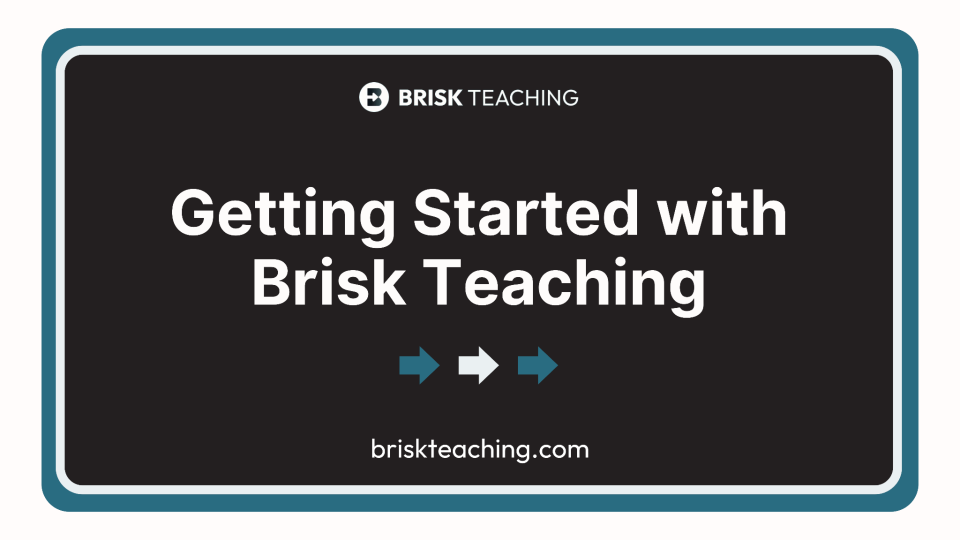
%20(1).webp)
%20(2).webp)